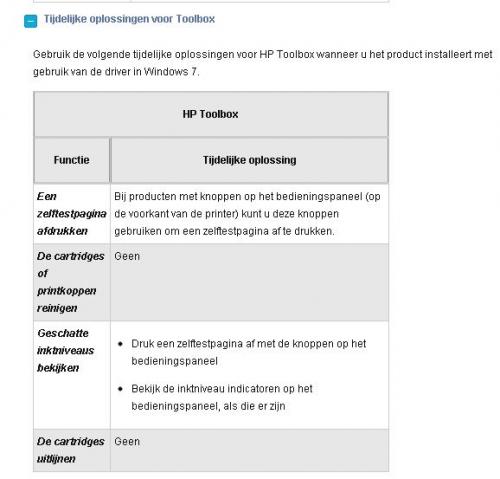-
Items
26.326 -
Registratiedatum
-
Laatst bezocht
Inhoudstype
Profielen
Forums
Store
Alles dat geplaatst werd door clarkie
-
Dag happyman, Heb je de bestanden kunnen redden?
-

problemen met lettertype in corel psp 12,5 ultimate
clarkie reageerde op martien54's topic in Archief Multimedia
Dat kan je best doen met revo uninstaller.(klik erop) De handleiding in bijlage. [ATTACH]18289[/ATTACH] Voer ook achteraf onderstaande uit: Download CCleaner. (Als je het nog niet hebt) Installeer het (Als je niet wil dat Google Chrome op je pc als standaard webbrowser wordt geïnstalleerd, moet je de 2 vinkjes wegdoen !!!) en start CCleaner op. Klik in de linkse kolom op “Cleaner”. Klik achtereenvolgens op ‘Analyseren’ en 'Schoonmaken'. Klik vervolgens in de linkse kolom op “Register” en klik op ‘Scan naar problemen”. Als er fouten gevonden worden klik je op ”Herstel geselecteerde problemen” en ”OK”. Dan krijg je de vraag om een back-up te maken. Klik op “JA”. Kies dan “Herstel alle geselecteerde fouten”. Soms is 1 analyse niet voldoende. Deze procedure mag je herhalen tot de analyse geen fouten meer aangeeft. Sluit hierna CCleaner terug af. Wil je dit uitgebreid in beeld bekijken, klik dan hier voor de handleiding. HANDLEIDING REVO UNINSTALLER.pdf -
Geef het volledige model en modelnummer door van je PB laptop. Voer ook onderstaande uit: Download en installeer Speccy. Tijdens de installatie heb je nu de mogelijkheid om Nederlands als taal te selecteren. Start nu het programma en er zal een overzicht gemaakt worden van je hardware. Als dit gereed is selecteer je bovenaan " Bestand - Publiceer Snapshot " en vervolgens bevestig je die keuze met " Ja ". In het venster dat nu opent krijg je een link te zien, kopieer nu die link en plak die in je volgende bericht. Wil je in woord en beeld zien hoe je een logje van Speccy maakt en plaatst kun je dat Hier lezen. Ook Dit (KLIK) filmpje laat zien hoe je een Speccy-logje kan plakken in je antwoord.
-
Fijn te lezen dat je probleem opgelost is. Als je binnen dit topic verder geen vragen of problemen meer hebt, mag je dit onderwerp afsluiten door een klik op de knop +Markeer als opgelost die je links onderaan kan terugvinden…zo blijft het voor iedereen overzichtelijk. Uiteraard kan je in geval van nieuwe/andere problemen steeds weer een nieuw topic openen…
-
Via deze link vindt je ook een beknopte handleiding van Easy duplicate file finder uit bericht 2. je vindt er nuttige info over hoe je de bestanden veilig kan verwijderen. (moest je toevallig de verkeerde verwijderen)
-
Gebruik je Internet explorer? - Open Internet explorer. - Ga naar het menu Extra en kies Internetopties. - Op de tab Geavanceerd klik je onderaan op de knop Opnieuw instellen... - Klik nogmaals op Opnieuw instellen. - Klik op Sluiten en herstart internet explorer. Opmerking: Bovenstaande procedure kan ook volautomatisch gebeuren, door dit programma te downloaden en uit te voeren: reset IE naar standaardinstellingen (klik erop). Meer info over het opnieuw instellen van IE, vindt u hier.
-

Inktcartridgeniveaus controleren van HP D6160 in Win 7 64 bits
clarkie reageerde op Rolly1313's topic in Archief Hardware algemeen
Zie de link in vorig bericht. [ATTACH=CONFIG]18288[/ATTACH] -

problemen met lettertype in corel psp 12,5 ultimate
clarkie reageerde op martien54's topic in Archief Multimedia
Als je probleem pas recent ontstaan is kan je een herstelpunt terug plaatsen van voor je probleem. Als je niet weet hoe dat moet geef dan door welke Windows je hebt. -

gemaakt in paint maar paint kan het niet meer openen
clarkie reageerde op axel321's topic in Archief Microsoft Office
Om ze te openen niet, maar je kan wel Word gebruiken om zulke documenten te maken. Je hebt die foto's toch nog apart op je harde schijf staan zeker? Voeg ze gewoon in via afbeelding invoegen en plaats er je tekst bij. -
Voer onderstaande zaken uit, helpt dat niet geef dan ook door welke versie van Outlook je gebruikt. Indien je Internet explorer gebruikt: - Open Internet explorer. - Ga naar het menu Extra en kies Internetopties. - Op de tab Geavanceerd klik je onderaan op de knop Opnieuw instellen... - Klik nogmaals op Opnieuw instellen. - Klik op Sluiten en herstart internet explorer. Opmerking: Bovenstaande procedure kan ook volautomatisch gebeuren, door dit programma te downloaden en uit te voeren: reset IE naar standaardinstellingen (klik erop). Meer info over het opnieuw instellen van IE, vindt u hier. ********************************************************************************************** Download CCleaner. (Als je het nog niet hebt) Installeer het (Als je niet wil dat Google Chrome op je pc als standaard webbrowser wordt geïnstalleerd, moet je de 2 vinkjes wegdoen !!!) en start CCleaner op. Klik in de linkse kolom op “Cleaner”. Klik achtereenvolgens op ‘Analyseren’ en 'Schoonmaken'. Klik vervolgens in de linkse kolom op “Register” en klik op ‘Scan naar problemen”. Als er fouten gevonden worden klik je op ”Herstel geselecteerde problemen” en ”OK”. Dan krijg je de vraag om een back-up te maken. Klik op “JA”. Kies dan “Herstel alle geselecteerde fouten”. Soms is 1 analyse niet voldoende. Deze procedure mag je herhalen tot de analyse geen fouten meer aangeeft. Sluit hierna CCleaner terug af. Wil je dit uitgebreid in beeld bekijken, klik dan hier voor de handleiding.
-

Inktcartridgeniveaus controleren van HP D6160 in Win 7 64 bits
clarkie reageerde op Rolly1313's topic in Archief Hardware algemeen
Via deze link kan je lezen dat er drie methodes zijn om het inktniveau te controleren. Verder vond ik onderstaande terug: Blijkbaar staan de niveaus afgedrukt op een pagina. -

Laptop kan geen Draadloze verbindingen meer vinden.
clarkie reageerde op Afellay20's topic in Archief Internet & Netwerk
Download en installeer de onderstaande drivers, de eerste twee hieronder moet je eerst uitvoeren. http://support1.toshiba-tro.de/tedd-files2/0/csutil-20110405114952.zip http://support1.toshiba-tro.de/tedd-files2/0/display-20110405114900.zip http://support1.toshiba-tro.de/tedd-files2/0/lan-20110711104753.zip http://support1.toshiba-tro.de/tedd-files2/0/sound-20110405113825.zip http://support1.toshiba-tro.de/tedd-files2/0/wlanindi-20110405101637.zip ***Redirecting to WLan Support Page*** http://support1.toshiba-tro.de/tedd-files2/0/webcam-20110405101712.zip http://support1.toshiba-tro.de/tedd-files2/0/tpdrv-20110405113546.zip http://support1.toshiba-tro.de/tedd-files2/0/bfdp-20110405115101.zip -

Laptop kan geen Draadloze verbindingen meer vinden.
clarkie reageerde op Afellay20's topic in Archief Internet & Netwerk
Welke bit versie heeft je Windows, 32 of 64 bit? Dan zal ik je aanduiden welke je zeker nodig hebt. -
Ga naar deze site ( klik erop). Klik er op "heb ik java". Normaal gezien ga je de melding krijgen dat je reeds de laatste versie hebt, namelijk update31. Met versie 7 zou ik nog wachten.
- 2 antwoorden
-
- configuratiescherm
- installeren
-
(en 8 meer)
Getagd met:
-

Laptop kan geen Draadloze verbindingen meer vinden.
clarkie reageerde op Afellay20's topic in Archief Internet & Netwerk
Via deze link (klik erop) kan je de nodige drivers downloaden. Je moet wel nog de juiste Windows versie en 32 of 64 bit selecteren. Begin met de chipset driver dan videokaart, geluid, wifi..........enz. -
Je hebt gelukkig toch een hele reeks foto's kunnen redden. Als je binnen dit topic verder geen vragen of problemen meer hebt, mag je dit onderwerp afsluiten door een klik op de knop +Markeer als opgelost die je links onderaan kan terugvinden…zo blijft het voor iedereen overzichtelijk. Uiteraard kan je in geval van nieuwe/andere problemen steeds weer een nieuw topic openen…
-
Gebruik je Internet explorer? - Open Internet explorer. - Ga naar het menu Extra en kies Internetopties. - Op de tab Geavanceerd klik je onderaan op de knop Opnieuw instellen... - Klik nogmaals op Opnieuw instellen. - Klik op Sluiten en herstart internet explorer. Opmerking: Bovenstaande procedure kan ook volautomatisch gebeuren, door dit programma te downloaden en uit te voeren: reset IE naar standaardinstellingen (klik erop). Meer info over het opnieuw instellen van IE, vindt u hier.
-

Legale Vista Business op andere pc installeren?
clarkie reageerde op Minds21's topic in Archief Windows Algemeen
Dat die product ID niet overeenkomt maakt in dit geval niets uit. Je hebt OEM versies, en die kan je niet op een andere PC installeren. De activatie zal helaas niet lukken. -

Laptop kan geen Draadloze verbindingen meer vinden.
clarkie reageerde op Afellay20's topic in Archief Internet & Netwerk
Je hebt een Windows Ultimate op je laptop staan, stond die er al op of is die achteraf geïnstalleerd? Zijn bij de installatie van Windows alle nodige drivers geïnstalleerd? Ook zit er op je laptop wel een knopje of sneltoets om je wifi aan of uit te zetten staat dat aan? Geef ook het modelnummer door dat achter c660 moet staan. ( drie tekens) -

Legale Vista Business op andere pc installeren?
clarkie reageerde op Minds21's topic in Archief Windows Algemeen
In principe op de installatie cd/ dvd maar van Vista heb je geen. Je kan het ook zien via start-> configuratiescherm-> systeem. -
Het spel is al oud en werkt op Windows xp , zoals je zelf aangeeft. Nu gebruik je Windows 7, dus hoogstwaarschijnlijk zal dat niet lukken. Je kan wel eens via de compatibiliteitsmodus proberen. Alle uitleg vindt je hier (klik erop) en hier terug.
-

Legale Vista Business op andere pc installeren?
clarkie reageerde op Minds21's topic in Archief Windows Algemeen
Indien de Windows versie een OEM is kan je die niet op een andere PC gebruiken. Dus best eerst controleren of het om een OEM of retail versie gaat. -
-
Hoe bedoel je? Heb je dat met de software uit bericht 2 gedaan? Volg dan deze handleiding (klik erop) en laat weten vanaf waar het fout loopt.
- 16 antwoorden
-
- formateren
- maken
- (en 8 meer)
-

Inktcartridgeniveaus controleren van HP D6160 in Win 7 64 bits
clarkie reageerde op Rolly1313's topic in Archief Hardware algemeen
Heb je ook opnieuw de driver en software geïnstalleerd? Eventueel kan je gebruik maken van het daar aanwezige hulpprogramma/ diagnose om de correcte drivers te installeren. Via deze link te downloaden.

OVER ONS
PC Helpforum helpt GRATIS computergebruikers sinds juli 2006. Ons team geeft via het forum professioneel antwoord op uw vragen en probeert uw pc problemen zo snel mogelijk op te lossen. Word lid vandaag, plaats je vraag online en het PC Helpforum-team helpt u graag verder!